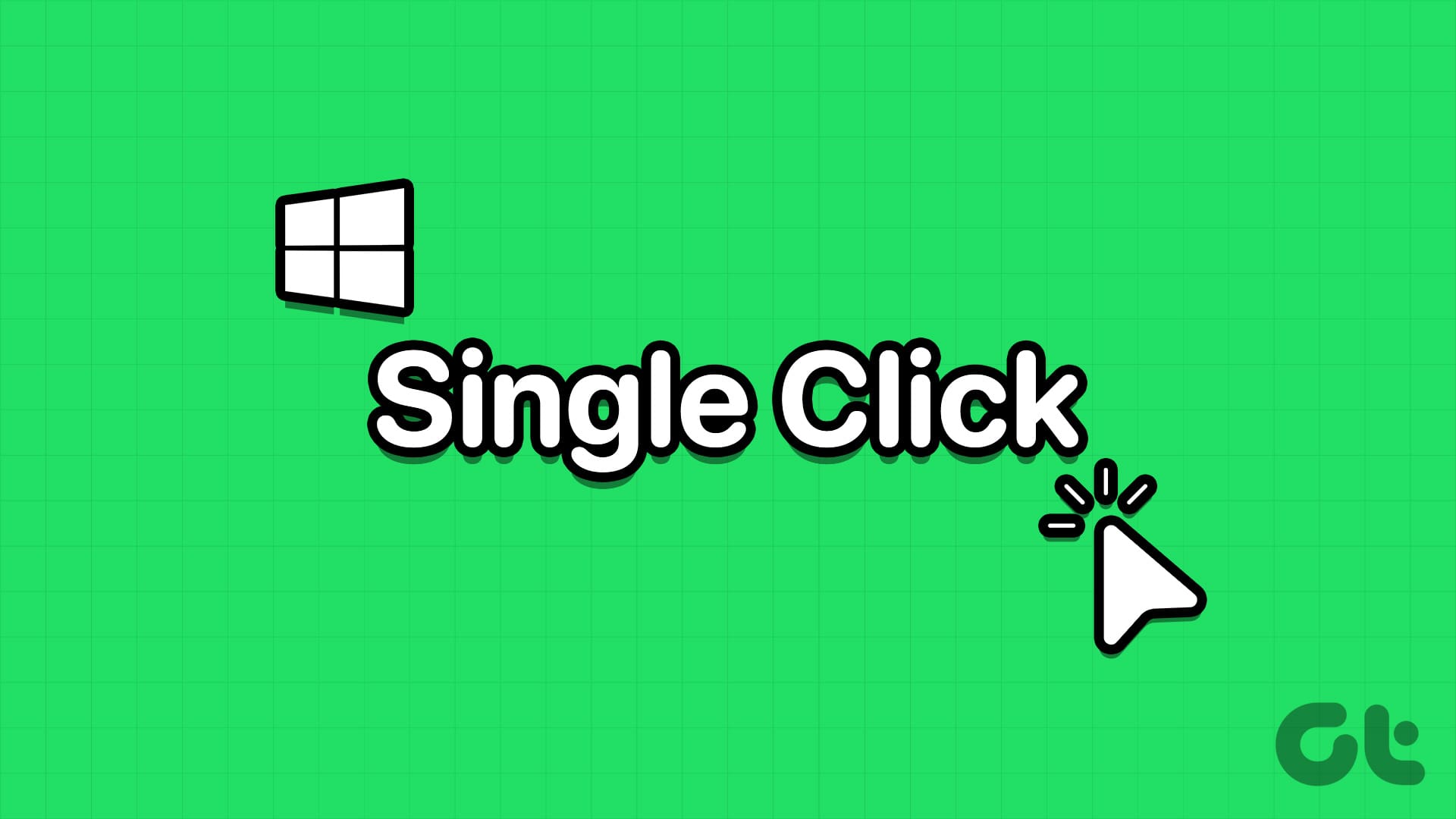Guida Completa per Abilitare il Click Singolo su Windows
Il click singolo è una funzionalità utile che consente di aprire applicazioni e file con un semplice click del mouse, rendendo la navigazione nel sistema operativo più veloce e fluida. In questa guida, esploreremo diversi metodi per abilitare questa opzione su Windows, inclusi l’utilizzo delle Opzioni di Esplora File, l’Editor del Registro di sistema e il Prompt dei comandi.
Vantaggi del Click Singolo
Abilitare il click singolo offre numerosi vantaggi, come un accesso più rapido ai file e una maggiore efficienza delle operazioni quotidiane. Inoltre, questa funzione semplifica l’interazione con il sistema, particolarmente utile per chi gestisce frequentemente molteplici applicazioni o cartelle.
Metodo 1: Utilizzare le Opzioni di Esplora File
Passo 1: Apriamo le Opzioni di Esplora File.
Accediamo al menu Start e cerchiamo "Opzioni di Esplora File" per aprire la finestra delle impostazioni.
Per utenti di versioni più vecchie di Windows, seguite le istruzioni:
In Windows 7 e Vista:
- Cliccate con il tasto destro sul pulsante Start e selezionate Pannello di Controllo.
- Scegliete l’opzione Aspetto e personalizzazione nella barra di navigazione laterale.
- Cliccate su Specifica clic singolo o doppio per aprire il collegamento sotto le impostazioni di Opzioni Cartella.
In Windows XP:
- Cliccate su Start e navigate verso il Pannello di Controllo.
- Aprite l’opzione Cartelle.
Passo 2: Nella sezione Clicca sugli elementi come segue, selezionate l’opzione Clic singolo per aprire un elemento (puntare per selezionare).
Passo 3: Avrete anche la possibilità di scegliere come evidenziare gli elementi:
- Sottolinea i titoli delle icone in modo coerente con il mio browser: tutti gli elementi appariranno come collegamenti ipertestuali.
- Sottolinea i titoli delle icone solo quando ci si punta sopra: evidenzia l’elemento solo al passaggio del mouse.
Passo 4: Cliccate sui pulsanti Applica e OK per salvare le modifiche.
Metodo 2: Abilitare il Click Singolo tramite l’Editor del Registro di Sistema
Se non riuscite a attivare il click singolo usando le Opzioni di Esplora File, potete modificare le chiavi del Registro di sistema.
Attenzione: Prima di procedere, effettuate un backup delle voci del Registro, nel caso qualcosa vada storto.
Passo 1: Aprite la finestra di esecuzione premendo i tasti Windows + R.
Passo 2: Digitate regedit nella finestra che appare e premete Invio.
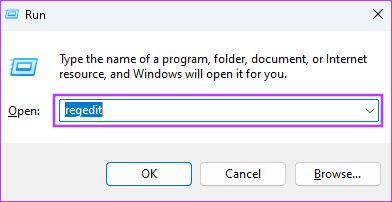
Passo 3: Navigare nella chiave Explorer di HKEY_CURRENT_USER come segue:
HKEY_CURRENT_USER -> Software -> Microsoft -> Windows -> CurrentVersion -> Explorer.
Passo 4: Facendo doppio clic su IconUnderline, cambiate il valore in 2 (il valore predefinito è 3).
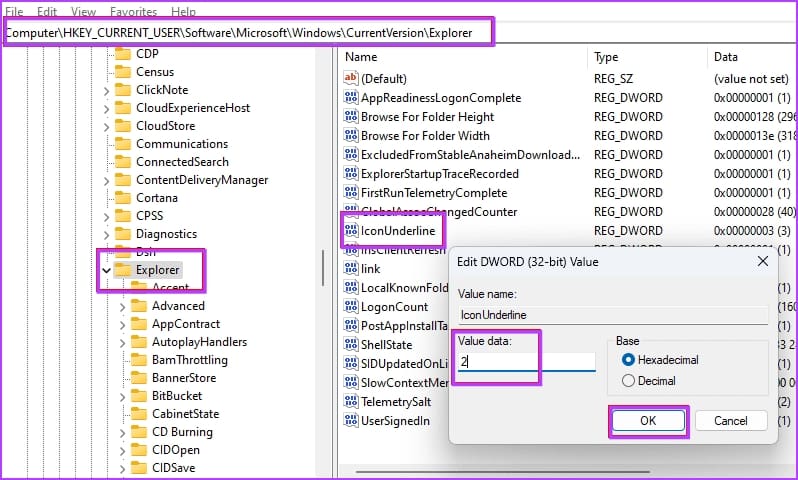
Passo 5: Fate doppio clic sull’elemento ShellState Registry.
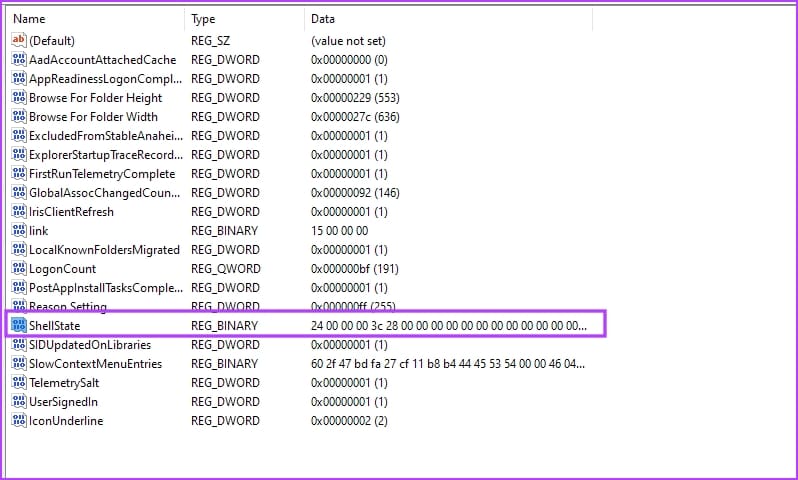
Passo 6: Effettuate le modifiche indicate nell’immagine sottostante e cliccate su OK.
Confrontate il valore del quinto colonne nella prima riga e sostituitelo con 13.
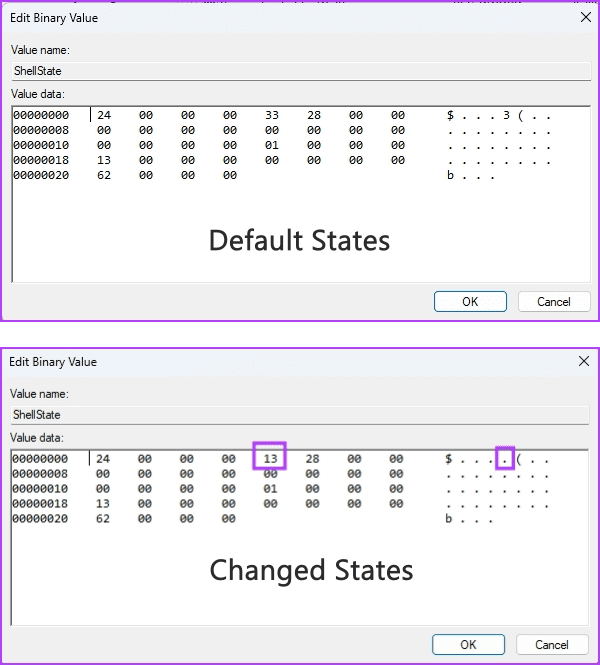
Passo 7: Riavviate il PC.
Dopo il riavvio, dovreste notare la funzionalità di click singolo attivata.
Metodo 3: Utilizzare il Prompt dei Comandi per Attivare il Click Singolo
Se preferite un metodo più rapido utilizzando il Prompt dei comandi, seguite i passaggi qui di seguito.
Passo 1: Aprite il Prompt dei comandi con i diritti di amministratore. Cercate il Prompt dei comandi nel menu Start, cliccate con il tasto destro e selezionate Esegui come amministratore.
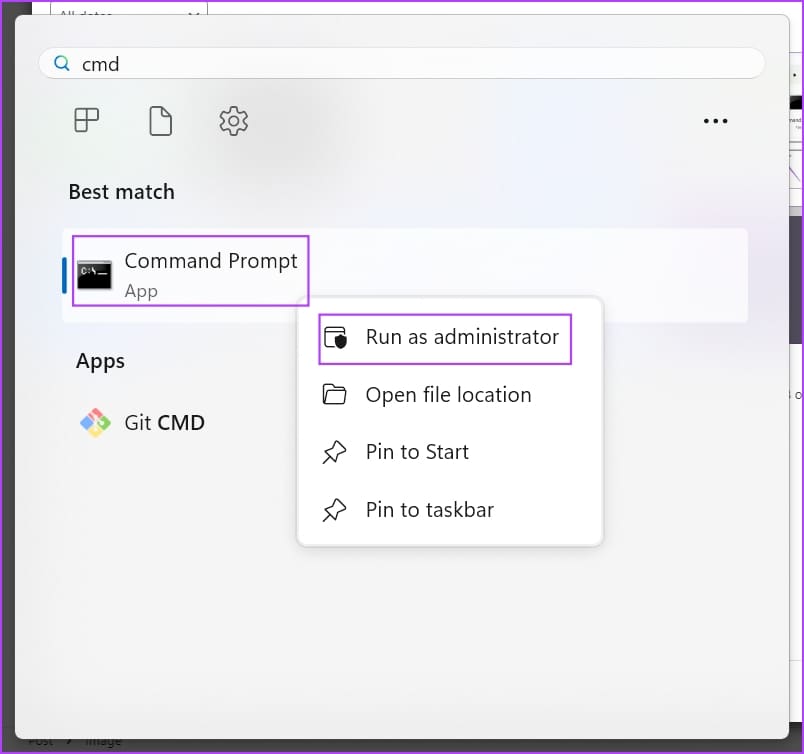
Passo 2: Copiate e incollate il seguente codice e premete Invio:
REG ADD "HKCU\SOFTWARE\Microsoft\Windows\CurrentVersion\Explorer" /V IconUnderline /T REG_DWORD /D 3 /FPasso 3: Copiate e incollate questo comando successivo e premete Invio:
REG ADD "HKCU\SOFTWARE\Microsoft\Windows\CurrentVersion\Explorer" /V ShellState /T REG_BINARY /D 240000001ea8000000000000000000000000000001000000130000000000000062000000 /FPasso 4: Riavviate il PC.
Con questi semplici passaggi, avrete attivato con successo la funzione di click singolo.
Conclusione
Attivare il click singolo su Windows è una modifica semplice ma altamente efficace per migliorare l’esperienza dell’utente. Che sia tramite le Opzioni di Esplora File, l’Editor del Registro o il Prompt dei comandi, ora siete pronti a navigare più rapidamente nel vostro sistema. Questo piccolo suggerimento può fare una grande differenza nella vostra produttività quotidiana.
Marco Stella, è un Blogger Freelance, autore su Maidirelink.it, amante del web e di tutto ciò che lo circonda. Nella vita, è un fotografo ed in rete scrive soprattutto guide e tutorial sul mondo Pc windows, Smartphone, Giochi e curiosità dal web.